texto en vivo Llegó con la introducción de iOS 15, revolucionando la forma Iphone Los usuarios pueden copiar, seleccionar y realizar otras acciones con el texto de la imagen. ahora con iOS 16La función también ha llegado a los videos, lo que hace que su iPhone sea aún más útil.
Ya sea que esté tratando de capturar un video rápido de una valla publicitaria con un número de teléfono que pueda necesitar, o si ha notado un mensaje importante en el fondo de un video existente, aquí hay una guía paso a paso sobre cómo usar Texto en vivo a través de video.
1. Toma el video.
Abra la aplicación de la cámara y vaya a la función de video. Grabe un video con algo de texto.
2. Abra el video y reprodúzcalo o frótelo hasta el punto donde el texto sea claramente visible.

Ahora puede extraer información de un video inestable.
Crédito: Apple
Solo puede usar texto en vivo en un video cuando se está reproduciendo, no cuando todavía está capturando activamente el video en la aplicación Cámara. El video también debe pausarse antes de continuar con el siguiente paso.
La próxima gran actualización de iPhone de Apple le permitirá omitir las solicitudes de CAPTCHA automáticamente
3. Mantenga presionado el texto deseado hasta que aparezca un resaltado azul.

Esta característica puede incluso capturar texto borroso como este.
Crédito: Apple
De manera similar a cómo funciona la selección de texto en aplicaciones como Mensajes o Notas, podrá ajustar la cantidad de texto seleccionado moviendo las barras de color azul claro a ambos lados del panel resaltado.
4. Ahora elige lo que quieres hacer con el texto seleccionado.

A partir de aquí, es como usar cualquier otro texto premium.
Crédito: Apple
A partir de ahí, haga con su texto en vivo lo que quiera: puede copiar, seleccionar todo, buscar, traducir, buscar en la web o compartir.
iOS 16 actualizará tu pantalla de bloqueo y bloqueará tu privacidad

«Experto en Internet. Lector. Fanático de la televisión. Comunicador amistoso. Practicante de alcohol certificado. Aficionado al tocino. Explorador. Malvado adicto a los tweets».







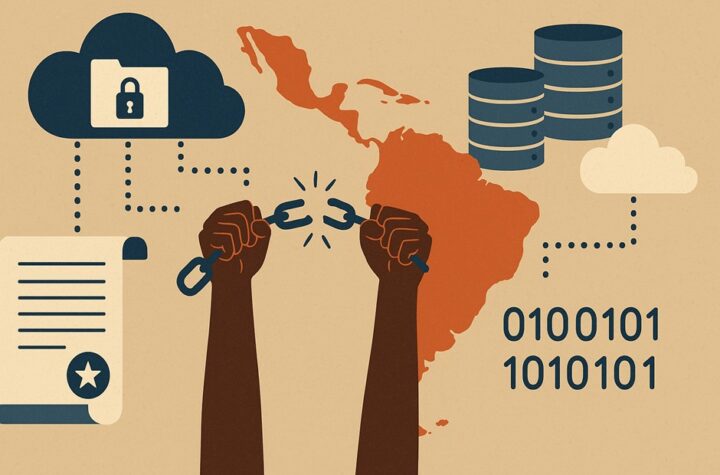
More Stories
Harry Potter: Campeones de Quidditch anunciados oficialmente – Juegos de Verano 2024
Civilization 7 se filtra antes del festival de verano del juego
OPPO confirma el lanzamiento global de la serie Reno 12 y los teléfonos inteligentes insignia Find X: consulte los detalles